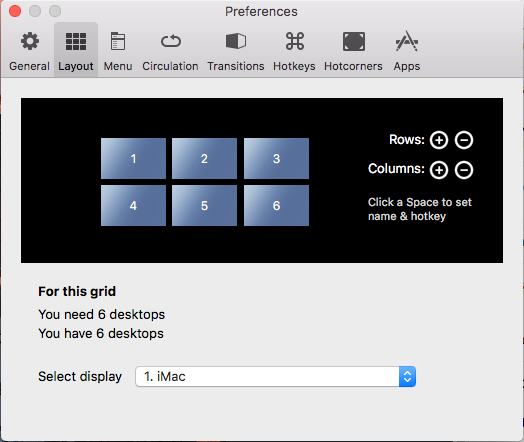Вступление
Когда основной компьютер был Windows, то дома необходимости особой не было сидеть в куче окон: или браузер или файловый менеджер (FAR Manager, который по совместительству еще и редактор кода и FTP клиент и т.д.).
На работе же в итоге у меня было три 19″ “квадратных” монитора которые делили свои обязанности примерно следующим образом:
-
Коммуникация: Google Chrome с открытым Gmail + Skype
-
Рабочее пространство: phpStorm, Firefox и т.д.
-
Всякое разное за чем нужно присматривать: терминал на прод, окно мониторинга и т.д.
Потом мониторы стали 21″ но уже не “квадратные” и их стало два. Пришлось немного ужаться и вместо трех десктопов стало два. Но это вполне устраивало.
Параллельно с этим дома появился iMac с одним большим экраном и сумасшедшим разрешением. Практически никогда в нем тот же Firefox не был открыт на полный экран т.к. ни один нормальный сайт не тянется на всю ширину.
Постепенно возникло желание (и была возможность) на работе тоже переехать на iMac. С этого и начались поиски решения как организовать на одном экране свое рабочее пространство максимально эффективно.
MacOS и OS X
Если сразу перейти к делу, то в самой MacOS есть отличная возможность создавать рабочие столы и переключаться между ними. Каждому приложению можно указать на каком рабочем столе оно должно показывать свои окна.
Мне это решение не понравилось т.к. каждому рабочему столу нельзя было дать какое-то название, например. Были и какие-то другие вещи, который заставили меня найти более подходящее решение для управление столами.
TotalSpaces2
Таким решением стал TotalSpaces2. Отличный менеджер рабочих столов. Можно создать сетку из них, переходы по горячим клавишам, по свайпам на мышке, по приближению курсора к краям экрана и т.д.
|
|
|
TotalSpace2, сетка
|
В меню добавляется иконка из которой можно перейти на нужный рабочий стол, при переходе между столами показывается полупрозрачная сетка со всеми столами чтобы быстро сориентироваться на какой рабочий стол ты переходишь и что находится с остальных сторон.
|
|
|
TotalSpace2, меню
|
В общем отличное решение, которое меня полностью устроило, т.к. дало возможность отличать разные рабочие столы между собой, легко между ними переходить и т.д.
|
|
|
TotalSpace2, сетка при переходе
|
Т.к. теперь не было ограничений на количество рабочих столов, то вместо трех к которым я привык когда-то я смог сделать произвольное их количество. То что на картинках показано – это не окончательная схема, пока еще работаю над ней.
Теперь нужно было научиться быстро и эффективно управлять тем как на экране выглядят приложения. Т.е. легко изменять размеры окон, подгонять их друг к другу.
Magnet
Тут в поисках подходящего решения было перепробовано огромное количество всевозможных приложений класса tiling window manager.
В итоге я остановился на Magnet. Оно наверное самое простое из всех что я смотрел, но я пришел к тому, что в итоге мне не нужны возможности автоматического расположения окон на экране т.к. я использую несколько экранов и все окна находятся на своих местах. А если временно мне нужно поменять их расположение, то скорее всего это раскрыть а весь экран и потом вернуть обратно, что легко делается с помощью Magnet.
|
|
|
Magnet, меню (без горячих клавиш)
|
Фон рабочего стола
Все, теперь можно спокойно перемещаться между столами, назначать каждому приложению свой стол и управлять его положением на этом столе. Однако постепенно красивая анимация для перехода между столами в угоду скорости была максимально ускорена и захотелось выделить на рабочем столе места под каждое приложение даже если приложение не запущено.
В итоге я остановился на следующем решении: я открываю на рабочем столе все приложения в том виде в котором они должны быть на этом столе. Делаю скриншот и в фотошопе делаю:
-
Для всего слоя прозрачность 75%
-
Содержимое каждого окна приложения выделяю и делаю ему Gaussian Blure 4px
В итоге для стола Other у меня получился вот такой фон:
|
|
|
Фон для рабочего стола Other
|
Теперь остается перейти на этот рабочий стол, в контекстном меню выбрать Указать фон и выбрать эту картинку. Теперь не важно все окна открыты или не все – создается ощущение что ты в правильном месте. Когда окно сворачивается – очертание окон осталось, просто содержимое размылось.
Отступ сверху и снизу я заполняю цветом. Например для экрана с Evernote я использую их зеленый цвет, а для экрана с phpStorm их фиолетовый. Это еще дополнительно позволяет ассоциировать текущий экран с его функциональным содержимым.
Остальные tiling window manager
TODO: Описать остальные просмотренные мной решения и причины по которым они мне не подошли
Synergy
Когда я переходил в офисе на iMac, то оставил и свой старый Windows компьютер т.к. iMac довольно слабый и не потянул бы еще и инструменты разработки. В итоге у меня два монитора – один это iMac, второй стоящий рядом – это PC. Чтобы работать с ним в максимально нативном режиме я установил приложение Synergy, которое обеспечивает бесшовный перенос управления одной клавиатурой и мышкой между разными компьютерами экраны которых находятся перед вами.
Т.е. я просто веду курсор мышки к краю экрана основного компьютера iMac и она волшебным образом появляется на экране PC. Это значительно удобнее, чем подключить этот второй монитор на iMac и сделать этот второй экран выделенным под Remote Desktop, например. Не без нюансов, конечно. Разработчики этой программы до сих пор не могут победить проблему с переключением языка поэтому приходится терпеть определенные неудобства.